Android: Ako opraviť nedostatok úložiska
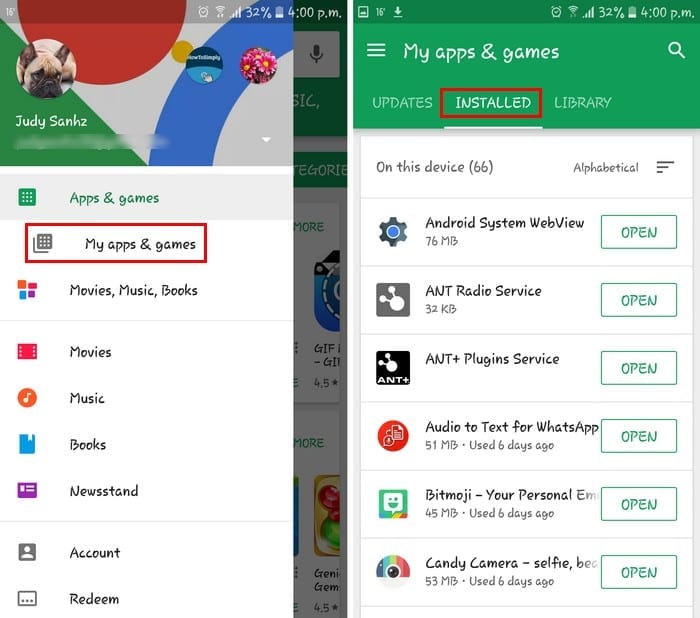
Nedostatok miesta na vašom Androide. Vyriešte problém pomocou týchto jednoduchých tipov na optimalizáciu úložiska.
Bežným problémom je nedostatok úložného priestoru vo vašom zariadení so systémom Android. Pravdepodobne si neuvedomíte, že nemáte dostatok úložiska, kým sa nepokúsite aktualizovať aplikáciu a nedarí sa vám to. Riešením nedostatku úložného priestoru nie je vždy kúpa nového telefónu.
Možno budete musieť urobiť ťažké rozhodnutie o tom, čo budete musieť vymazať, aby ste zväčšili úložisko v telefóne. Ak však na telefóne vykonáte nejaké „jarné upratovanie“, získate nový začiatok, ktorý vyrieši problém s nedostatkom úložiska.
Je ľahké nechať sa uniesť množstvom zábavných aplikácií v službe Google Play. Ak však zabudnete odinštalovať niektoré z nich, zaberú miesto, ktoré by ste mohli využiť na niečo dôležitejšie.
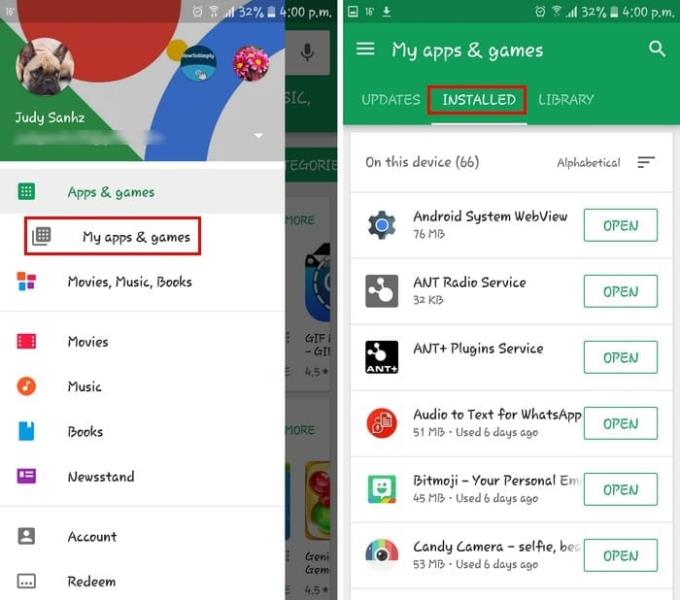
Postup odinštalovania aplikácií:
| Postup | Opis |
|---|---|
| Odinštalovanie cez Google Play | Klepnete na ikonu hamburgeru vľavo hore, potom na Moje aplikácie a hry, vyberte kartu Nainštalované a prehľadáte aplikácie. |
| Odinštalovanie cez Nastavenia | Prejdite do časti „Nastavenia“ > „Aplikácie“ a klepnite na aplikáciu, ktorú chcete odinštalovať. |
Niektoré aplikácie vyžadujú viac pamäte ako iné. Ak nechcete odstrániť aplikácie, skúste nájsť tie, ktoré využívajú najviac priestoru a odinštalujte ich.
Obrázky a videá môžu zabrať veľa miesta. Použite aplikácie ako Fotky Google pre bezplatné ukladanie fotografií a videí do cloudu. Otvorte aplikáciu a klepnite na ikonu hamburgeru, potom na „Uvoľniť miesto“.
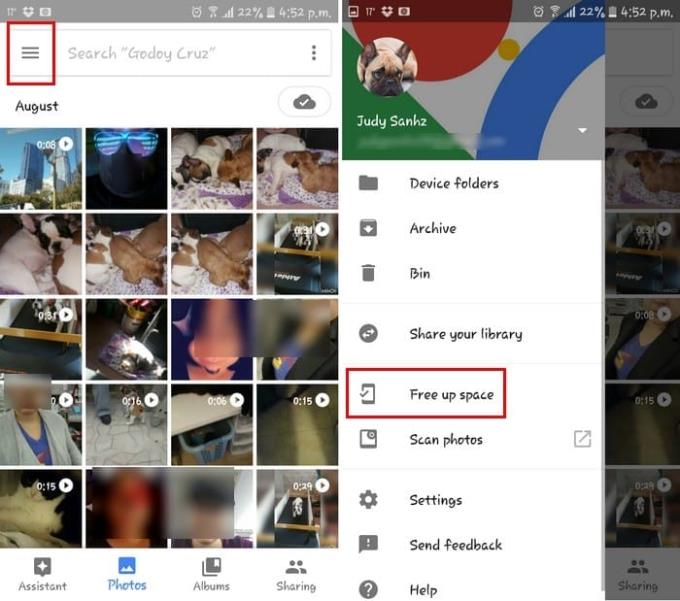
Vymazanie vyrovnávacích súborov môže pomôcť uvoľniť miesto. Môžete to urobiť priamo v nastaveniach alebo pomocou aplikácie ako App Cache Cleaner.
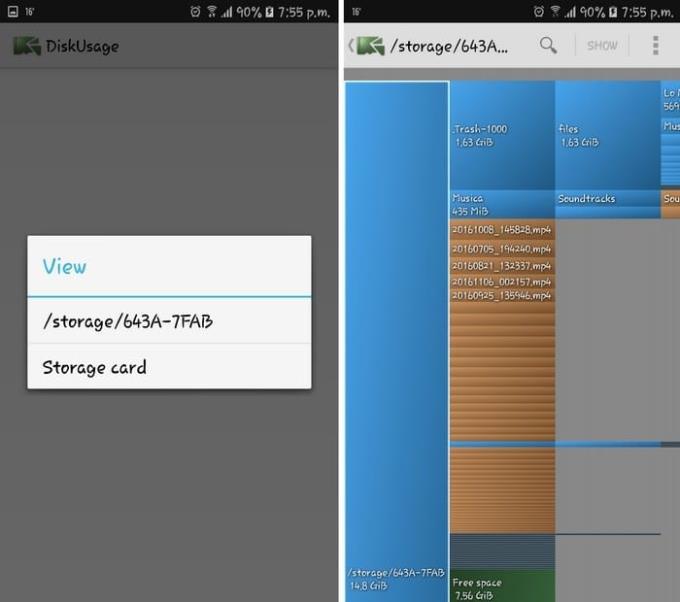
Ak vaše zariadenie podporuje SD karty, môžete presunúť niektoré aplikácie alebo súbory. Prejdite do „Nastavenia“ > „Aplikácie“ a vyberte aplikáciu, ktorú chcete presunúť.
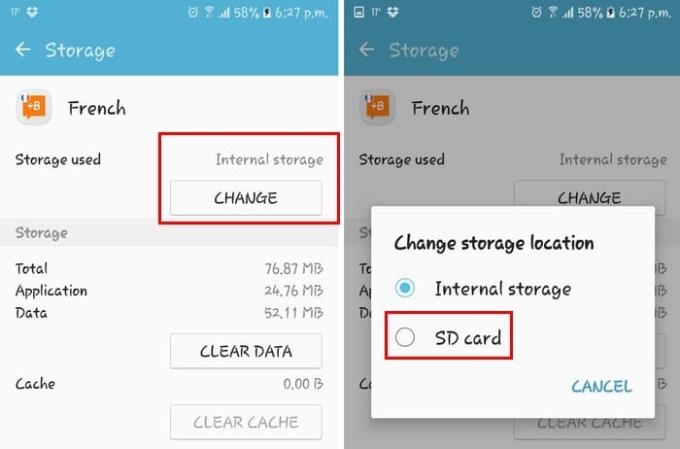
Ak máte možnosť vymeniť SD kartu, zvoľte si kartu s väčšou kapacitou. Zvážte triedu, úložisko a veľkosť pri nákupe.
Ak neviete, čo zaberá miesto, použite aplikácie ako DiskUsage na analýzu priestoru.
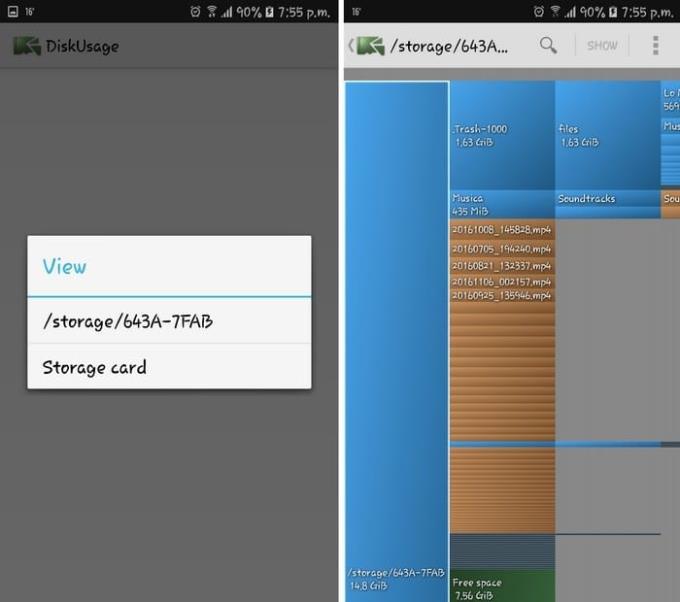
Stiahnite si: DiskUsage (zadarmo)
Ak potrebujete uchovať súbory, ktoré nemôžete vymazať, preneste ich na externé úložisko, ako je USB disk.
S týmito tipmi určite získate voľné miesto na vašom zariadení so systémom Android. Zbavíte sa nepríjemných chybových hlásení o nedostatku úložiska. Zmeškal som tip, ktorý používate? Zanechajte komentár a podeľte sa o svoje myšlienky.
Po rootnutí telefónu s Androidom máte plný prístup k systému a môžete spúšťať mnoho typov aplikácií, ktoré vyžadujú root prístup.
Tlačidlá na vašom telefóne s Androidom neslúžia len na nastavenie hlasitosti alebo prebudenie obrazovky. S niekoľkými jednoduchými úpravami sa môžu stať skratkami na rýchle fotografovanie, preskakovanie skladieb, spúšťanie aplikácií alebo dokonca aktiváciu núdzových funkcií.
Ak ste si nechali notebook v práci a musíte poslať šéfovi urgentnú správu, čo by ste mali urobiť? Použite svoj smartfón. Ešte sofistikovanejšie je premeniť telefón na počítač, aby ste mohli jednoduchšie vykonávať viac úloh naraz.
Android 16 má widgety uzamknutej obrazovky, ktoré vám umožňujú meniť uzamknutú obrazovku podľa vašich predstáv, vďaka čomu je uzamknutá obrazovka oveľa užitočnejšia.
Režim Obraz v obraze v systéme Android vám pomôže zmenšiť video a pozerať ho v režime obraz v obraze, pričom video si môžete pozrieť v inom rozhraní, aby ste mohli robiť iné veci.
Úprava videí v systéme Android bude jednoduchá vďaka najlepším aplikáciám a softvéru na úpravu videa, ktoré uvádzame v tomto článku. Uistite sa, že budete mať krásne, magické a elegantné fotografie, ktoré môžete zdieľať s priateľmi na Facebooku alebo Instagrame.
Android Debug Bridge (ADB) je výkonný a všestranný nástroj, ktorý vám umožňuje robiť veľa vecí, ako je vyhľadávanie protokolov, inštalácia a odinštalovanie aplikácií, prenos súborov, rootovanie a flashovanie vlastných ROM, vytváranie záloh zariadení.
S aplikáciami s automatickým klikaním. Pri hraní hier, používaní aplikácií alebo úloh dostupných na zariadení nebudete musieť robiť veľa.
Aj keď neexistuje žiadne zázračné riešenie, malé zmeny v spôsobe nabíjania, používania a skladovania zariadenia môžu výrazne spomaliť opotrebovanie batérie.
Telefón, ktorý si momentálne veľa ľudí obľúbi, je OnePlus 13, pretože okrem vynikajúceho hardvéru disponuje aj funkciou, ktorá existuje už desaťročia: infračerveným senzorom (IR Blaster).








